笔记本电脑如何扩大内存?
游客 2025-03-19 12:20 分类:电子设备 17
在高速发展的科技时代,笔记本电脑作为我们日常生活中不可或缺的伴侣,其性能的优劣直接影响我们的工作效率和娱乐体验。内存,作为笔记本电脑的一个重要性能参数,很大程度上决定了电脑运行的流畅度。但当你发现电脑处理能力似乎不再像从前那样迅捷,或者面临多任务处理时频繁卡顿,那么扩大内存可能是你接下来需要考虑的问题。本文将为那些打算扩展笔记本内存的读者提供一个全面的指南,让你能够轻松实现笔记本性能的提升。
了解笔记本内存及其重要性
内存,也被称为RAM(RandomAccessMemory),是一种临时存储数据的硬件组件,用于快速读写从硬盘到CPU的数据流。当运行大型软件程序、游戏、以及多任务处理时,足够的内存能保证电脑运行良好,避免卡顿。随着应用程序对系统要求的增加,一个较大的内存能帮助电脑更好地处理这些任务。
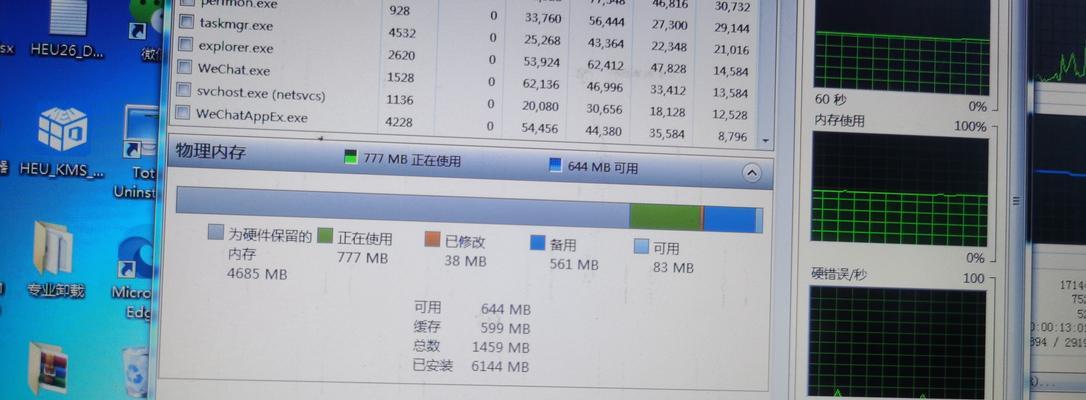
笔记本电脑内存类型及选择
在升级内存之前,了解你的笔记本电脑使用的是哪种类型的内存是非常重要的。目前常见的笔记本内存类型有DDR3、DDR4等。不同类型的内存插槽形状和电气规格不尽相同,因此你需要确认你的设备支持的内存类型,并购买兼容的内存条。
确认当前内存量及可扩展性
你需要用系统自带的信息工具或第三方工具检测当前内存量。Windows系统中,可以通过任务管理器查看;而在macOS上,可以通过“关于此Mac”选项查看。确认当前内存容量后,去笔记本制造商官网或使用第三方硬件检测软件了解你的笔记本电脑最多可以支持的内存大小,为后续升级做准备。
购买内存条
购买内存条时,关键点包括内存类型(DDR3、DDR4等)、容量(2GB、4GB、8GB等)、频率(多少MHz)、以及品牌。为了确保兼容性和稳定性,建议选择与当前内存同品牌同型号的升级版或咨询专业人士后购买。

实体店与网购内存条的利弊
实体店购买内存条能够立刻得到产品,并可以进行当场测试,但价格可能相对较高。网购则可享受更多折扣和促销活动,但需要注意查看产品描述、评价和售后服务保证。
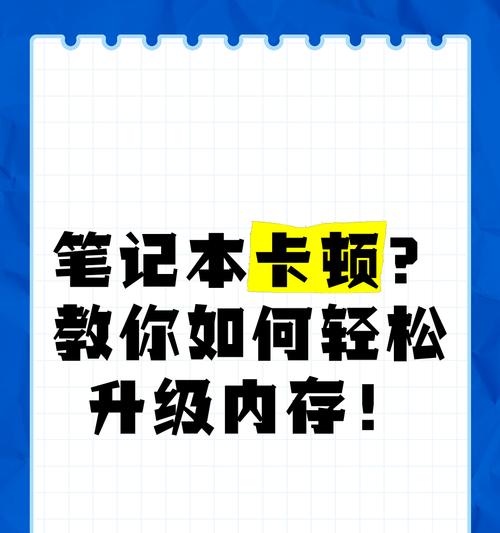
扩大笔记本电脑内存的步骤
1.关闭电脑并拔掉电源
在任何硬件升级之前,首先需要关闭电脑并拔掉电源线和所有外接设备,以确保操作过程中的安全。
2.打开笔记本电脑后盖
根据笔记本型号,使用适当的工具打开电脑后盖,露出内存条插槽。注意,不同品牌和型号的笔记本打开后盖的方法可能有所不同,请参考相应机型的拆解指南。
3.取出或安装内存条
把电脑放置在平稳的桌面并确保良好的照明。释放内存条的卡扣,稍微倾斜内存条直至能够垂直拿出。安装新内存或更换旧内存时,确保对准插槽的缺口,平稳地将内存条插入直到卡扣自行闭合。
4.关闭笔记本后盖
确保所有部件都已正确放置后,重新安装后盖,并确保螺丝都已紧固。
5.测试内存
完成内存安装后,重新连接电源开机。进入操作系统,检查内存是否被正确识别。在Windows中,你可以通过系统信息或任务管理器检查;而在macOS中,可以通过“关于此Mac”->“更多信息”->“内存”来查看。
6.优化和测试性能
安装和设置完成后,运行一些内存密集型的任务,监控系统性能是否有所提升。可以使用专业软件进行压力测试,确保升级的内存能够有效提升系统性能。
常见问题及解决办法
问题1:如何确定笔记本的内存类型和最大容量?
可以查看笔记本的用户手册,或使用专为识别硬件而设计的软件如CPU-Z或Speccy进行检测。
问题2:内存升级后电脑无法启动怎么办?
首先检查内存条是否正确安装或尝试重新安装一次。如果问题依旧,可能是内存条本身存在问题或与电脑不兼容,此时应联系卖家或制造商进行退换。
问题3:为什么我的笔记本只显示一部分新内存?
这可能是因为BIOS设置或者32位操作系统对内存的识别限制。检查BIOS设置,确保所有可用内存都被启用。如果是32位系统,建议考虑升级为64位以充分利用全部内存资源。
扩大笔记本电脑内存的注意事项
在进行内存升级前,确保选择的内存与笔记本兼容。
若在操作过程中遇到任何问题,应立刻停止操作并寻求专业帮助。
购买内存时,注意辨别真伪,以免造成损失。
结语
扩大笔记本电脑内存是一个有效提升电脑性能的方法。只要按照正确的步骤进行,并注意细节,就能让旧设备焕发新生。通过本文的介绍,你已经掌握了内存升级的基本知识和必要的操作步骤。希望这些信息能够帮助你顺利完成笔记本电脑的内存扩大,享受更加流畅的使用体验。
版权声明:本文内容由互联网用户自发贡献,该文观点仅代表作者本人。本站仅提供信息存储空间服务,不拥有所有权,不承担相关法律责任。如发现本站有涉嫌抄袭侵权/违法违规的内容, 请发送邮件至 3561739510@qq.com 举报,一经查实,本站将立刻删除。!
- 最新文章
-
- 路由器出租流程是怎样的?出租时需注意哪些事项?
- 音箱评测录音录制方法是什么?
- 电脑华为智能存储如何关闭?关闭步骤是怎样的?
- 小米11屏幕闪烁问题怎么解决?维修还是更换?
- 正品苹果充电器底部标识?如何辨别真伪?
- 服务器风扇不能更换的原因是什么?如何解决?
- 宝碟音箱中置音箱接线方法是什么?接线时应注意什么?
- 远程联网控制机顶盒设置方法是什么?设置过程中可能遇到哪些问题?
- 双光高清摄像头手机控制方法是什么?
- 苹果手机手掌支付设置步骤是什么?
- 数码相机提词器软件的名称是什么?这款软件有什么功能?
- 模拟眼镜视频导出方法是什么?
- 户外唱歌推荐使用哪种移动电源?
- 8k高清机顶盒设置方法是什么?画质调整技巧?
- 小度音箱5.0使用方法及常见问题解答?
- 热门文章
- 热评文章
- 热门tag
- 标签列表











